갤럭시 갤러리 잠금 가장 확실한 방법 (사진 보안 폴더로 옮기기)
안녕하세요, 짱우이야기입니다. 이번 시간에는 갤럭시 갤러리 잠금 방법에 대해서 알아보도록 하겠습니다. 삼성 갤럭시 스마트폰에서 촬영한 사진들은 갤러리(앨범) 앱에 자동으로 저장됩니다.
그런데 종종 다른 사람이 내 핸드폰을 구경한다고 빌려가는 경우가 있는데요. 이때 그 사람이 갤러리에 들어가서 내 사진이나 동영상을 보게 될 수도 있습니다.
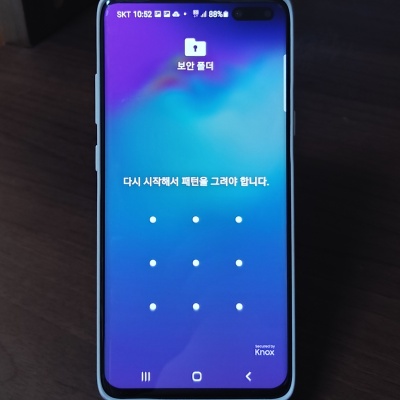
이런 상황을 방지하기 위해서는 갤러리에 잠금 기능을 설정해 두는 것이 좋은데요. 사진, 동영상은 모두 내 개인정보이기 때문에 철저하게 보호해 주실 필요가 있습니다.
갤러리를 잠그는 방법은 여러 가지가 있지만 그중에서도 가장 많이 사용되는 것은 바로 보안 폴더입니다. 참고로 보안폴더란 내 개인정보를 보호하기 위해서 만들어진 폴더로, 내 스마트폰에 저장된 파일들을 옮길 수 있는 곳이라고 생각하시면 됩니다.
보안 폴더는 또한 2중 보안이 가능해서 갤러리 외에도 다른 파일들을 숨기는 용도로도 많이 사용되는데요. 처음에는 사용법이 조금 어렵게 느끼실 수 있지만 몇 번 사용해 보시면 금방 적응하실 수 있을 겁니다.
갤럭시 갤러리 잠금 방법
갤럭시 보안 폴더를 처음 사용해보시는 분들을 기준으로 최대한 자세하게 설명드릴 테니 천천히 따라 해 보시기 바랍니다.
갤러리 잠금 방법은 총 3단계로 나눌 수 있습니다.
- 보안 폴더 초기 설정하기
- 갤러리 사진 보안 폴더로 옮기기
- 보안 폴더 갤러리에서 사진 확인하기
1. 보안 폴더 초기 설정하기
보안 폴더를 사용하기 위해서는 먼저 아래의 초기 설정을 진행해 주셔야 합니다.
1.1 상태 표시줄 내리기
먼저 갤럭시 화면의 맨 위에 있는 [상단 바(상태 표시줄)]를 아래 방향으로 2번 내려 줍니다.
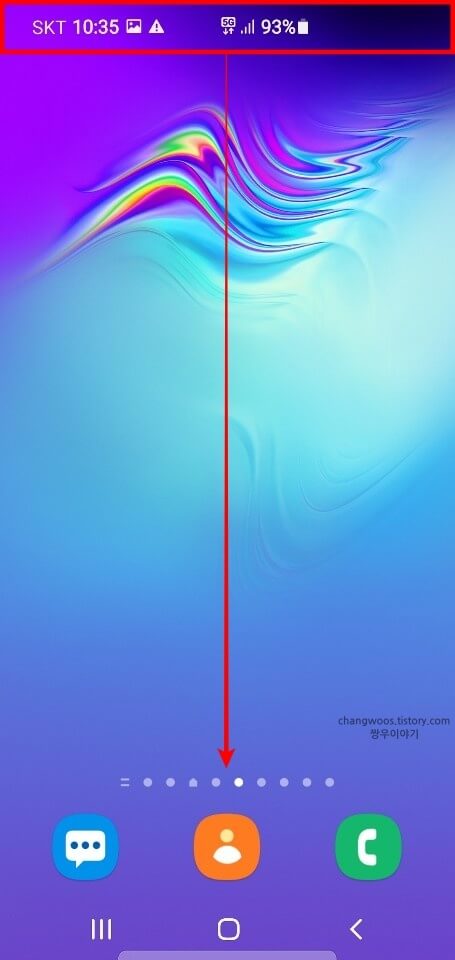
1.2 보안 폴더 목록 활성화
그러면 아래처럼 빠른 설정 창 화면이 보이실 건데요. 여기서 [보안 폴더] 목록을 터치해 주시기 바랍니다. 만약 이 목록이 안 보이시는 분들은 화면을 우측으로 넘겨보시면 바로 찾으실 수 있을 겁니다.
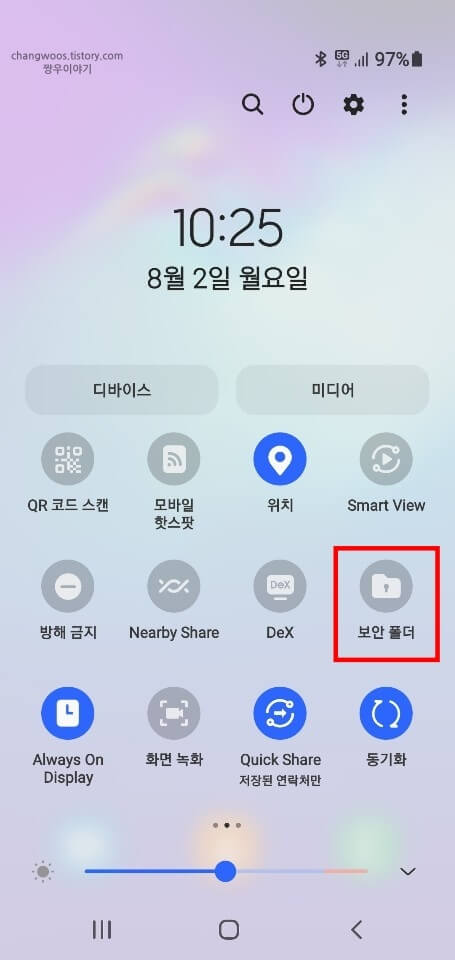
1.3 동의 버튼 누르기
보안 폴더 목록을 누르면 처음 사용하시는 분들은 아래처럼 이용 약관 동의 창이 보이실 겁니다. 여기서 맨 밑에 있는 [동의] 버튼을 눌러 주세요.
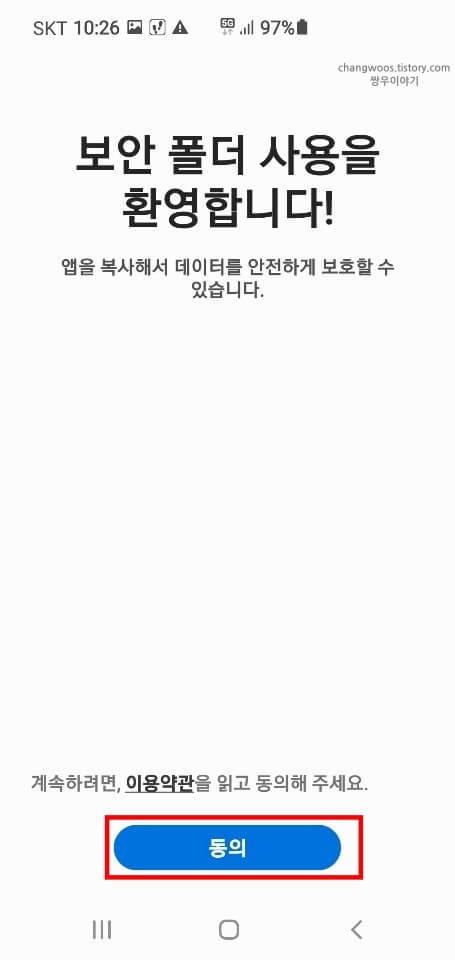
1.4 삼성 계정 비밀번호 입력
다음으로 삼성 계정에 등록된 내 [비밀번호]를 입력해 주신 후 아래 [확인] 문구를 터치해 줍니다.
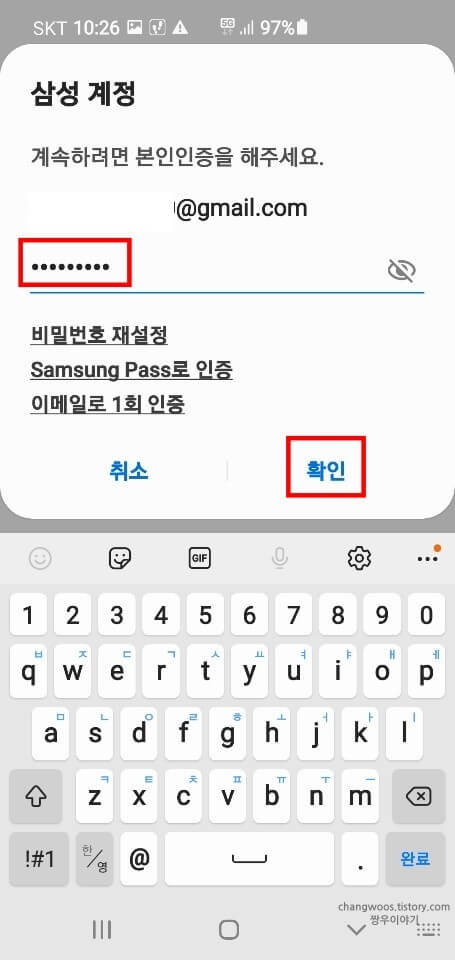
▼ 만약 삼성 계정 비밀번호를 모르시는 분들은 아래 방법을 참고하시기 바랍니다.
1.5 권한 허용하기
맨 밑의 [계속] 버튼을 눌러 주시고, 모든 권한을 허용해 줍니다.
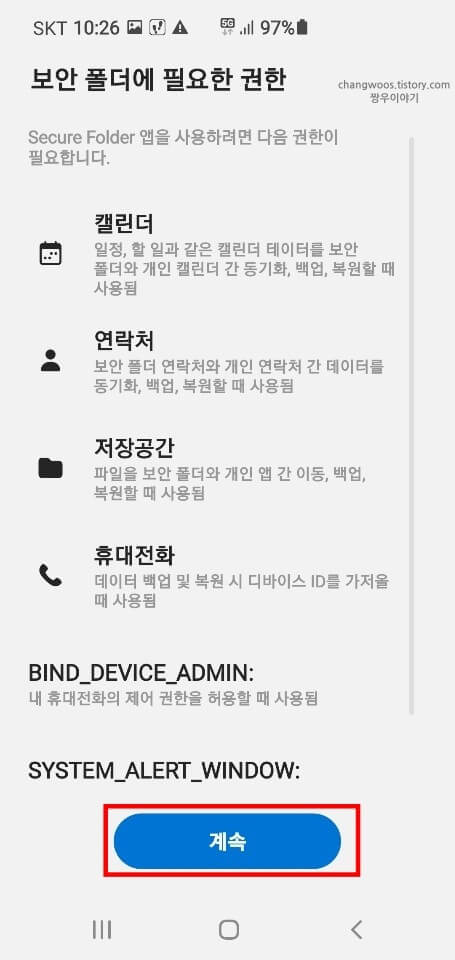
1.6 잠금 방식 선택하기
이제 보안 폴더로 들어갈 때 입력할 [잠금 방식]을 선택해 줍니다. 패턴, PIN, 비밀번호가 있으니 가장 편리한 목록을 선택해 주시면 될 거 같습니다. 저는 설명을 위해 패턴 방식을 적용해 보도록 하겠습니다.
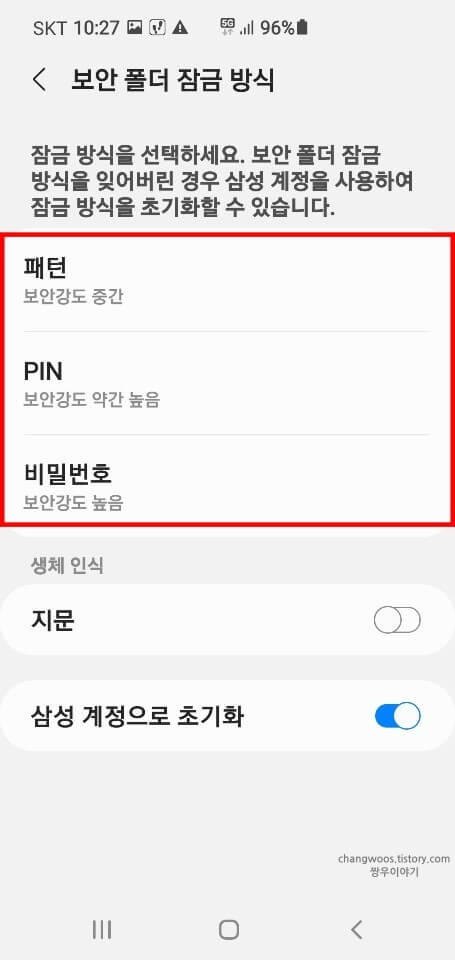
1.7 잠금 암호 입력
위에서 선택한 잠금 방식에 해당하는 [암호]를 2번 입력해 줍니다.

1.8 자동 잠금 기능 설정 바꾸기
이제 보안을 위해서 자동 잠금 기능을 설정을 바꿔보도록 하겠습니다. 자동 잠금은 기본적으로 화면이 꺼지면 설정되도록 되어있습니다. 그래서 간혹 상대방에게 잠금이 걸리지 않는 경우가 있는데요. 이런 이유로 혹시 모르는 상황을 대비해서 따로 설정을 변경해 주시는 것이 좋습니다. 하단의 [보안 폴더 자동 잠금] 목록을 눌러 주세요.
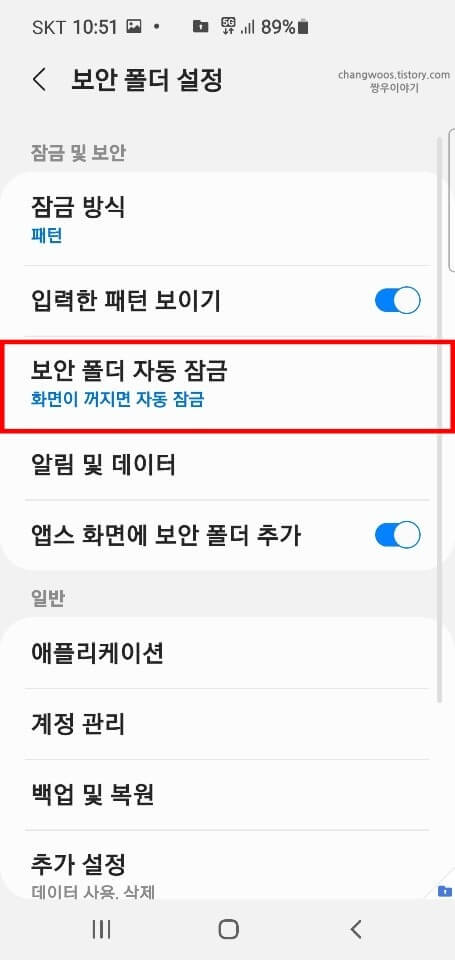
1.9 앱을 종료할 때마다 항목 체크
그리고 [앱을 종료할 때마다] 항목에 체크하시면 됩니다. 이제 보안 폴더로 들어갈 때마다 잠금 화면이 설정되는 것을 확인하실 수 있을 겁니다.
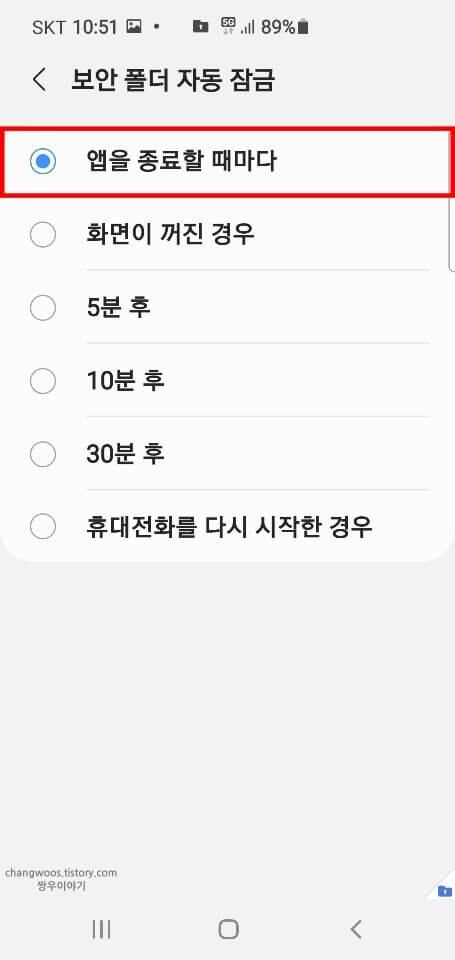
위에서 설명드린 내용은 한 번만 진행하시면 되기 때문에 복잡하게 생각하지 않으셔도 되는데요. 이제 초기 설정이 완료되었으니 아래에서 스마트폰 갤러리에 저장된 사진을 옮기기만 하시면 됩니다.
2. 갤러리 사진 보안 폴더로 옮기기
다음으로 사진을 보안 폴더로 옮기는 방법을 설명드리겠습니다.
2.1 갤러리 앱 들어가기
우선 갤럭시 스마트폰에 기본적으로 있는 [갤러리] 앱에 들어가 줍니다.
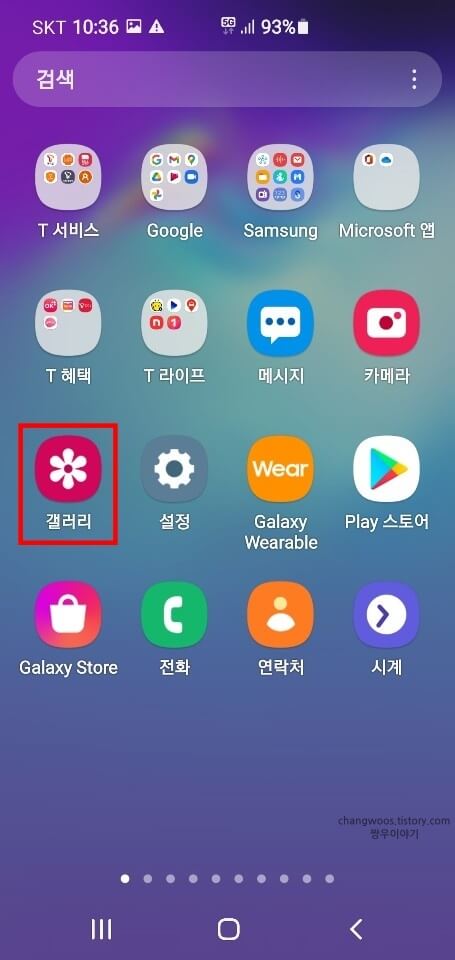
2.2 사진 누르기
2.3 더보기 목록 터치
그리고 숨기고 싶은 사진을 2초 정도 길게 눌러서 체크해 주세요. 혹시 숨길 사진이 더 있다면 모두 터치해서 추가로 체크하시면 됩니다. 체크가 완료된 분들은 오른쪽 아래의 [더보기] 목록을 터치해 줍니다.
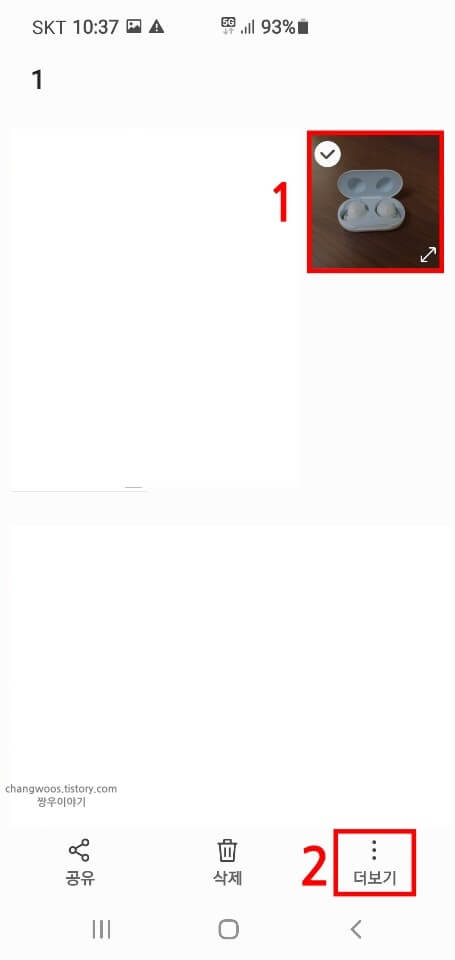
2.4 보안 폴더 공간으로 이동 항목 선택
뜨는 팝업 창에서 [보안 폴더 공간으로 이동] 항목을 선택해 줍니다. 해당 항목을 누르게 되면 선택한 사진이 갤러리에서 없어지는 것을 확인하실 수 있습니다.
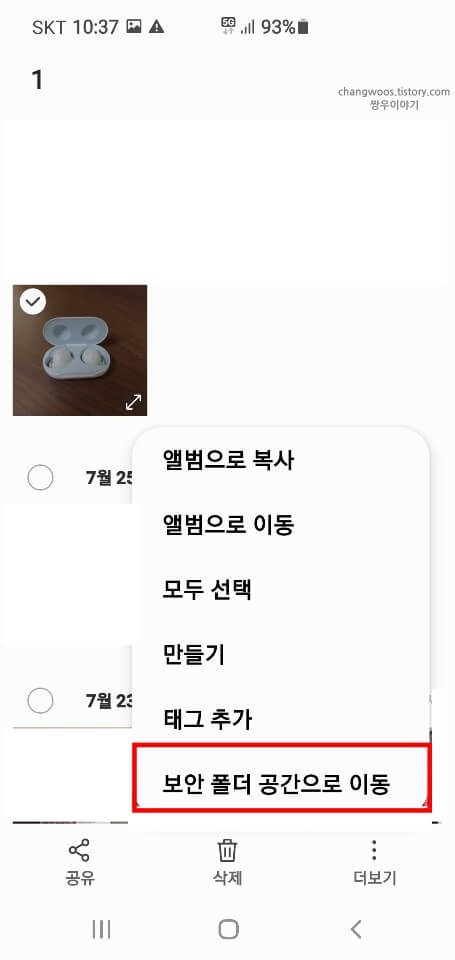
3. 보안 폴더 갤러리에서 사진 확인하기
이제 갤러리에서 사라진 사진을 보안 폴더에서 확인하는 방법을 알려드리겠습니다.
3.1 보안 폴더 앱 누르기
갤럭시 앱스 화면에서 자동으로 생성된 [보안 폴더] 앱을 눌러 줍니다.
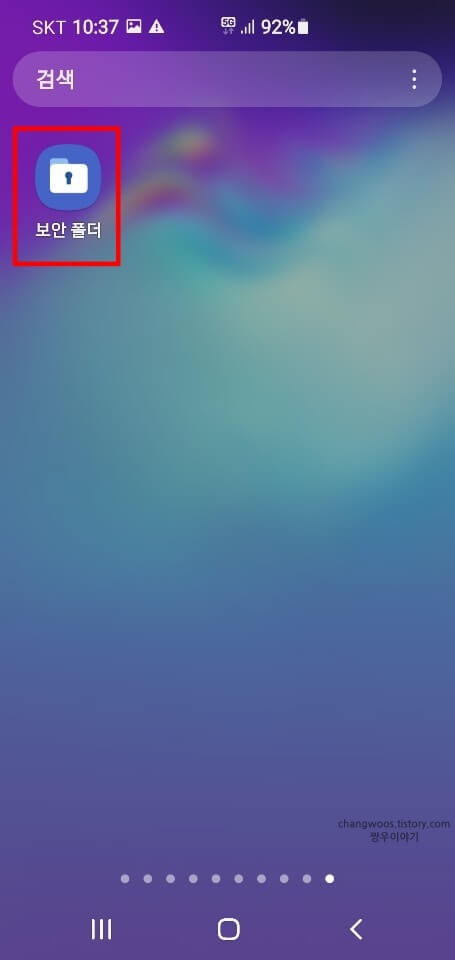
3.2 잠금 해제하기
그러면 아래처럼 잠금 화면이 보이실 건데요. 위에서 설정했던 암호를 이용해 해제해 주시면 됩니다.
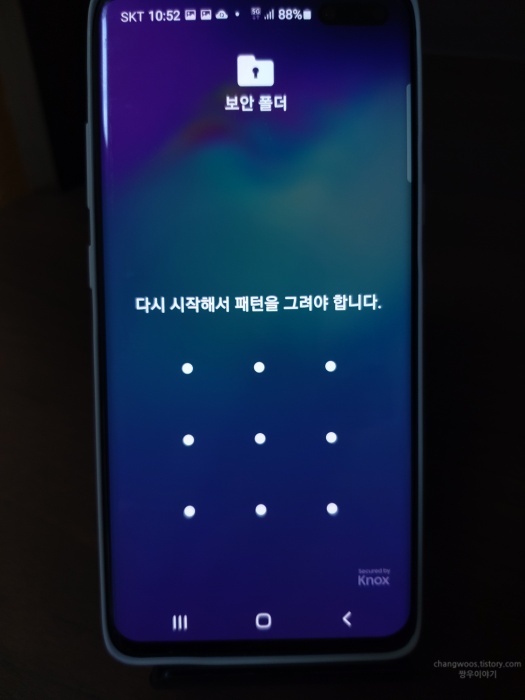
3.3 갤러리 앱 터치
다음으로 보안 폴더에 위치한 [갤러리] 앱을 터치해 줍니다.
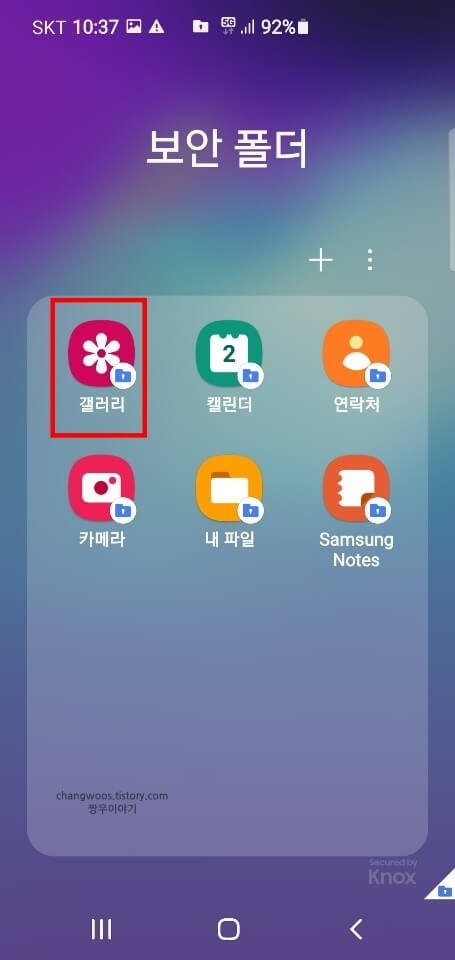
3.4 이동된 사진 확인
보안 폴더 갤러리에 들어가시게 되면 아래와 같이 내가 옮긴 사진들을 확인하실 수 있습니다.
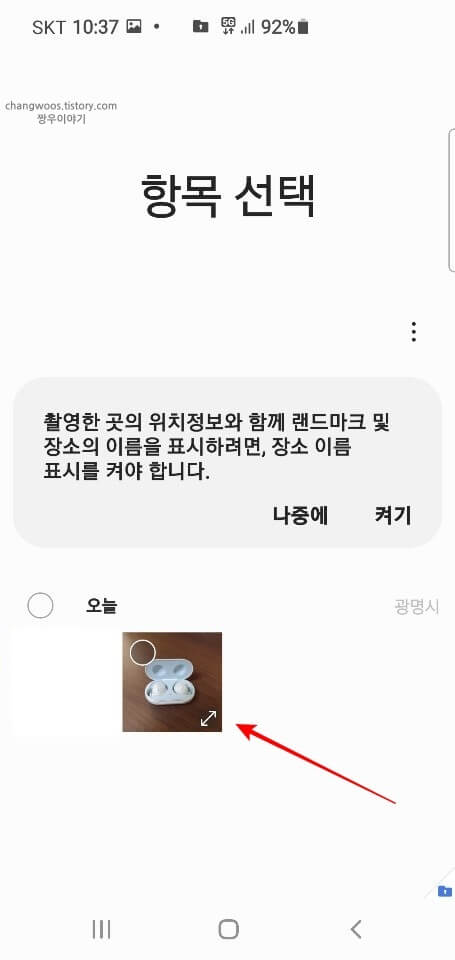
보안 폴더를 만들면 이런 식으로 2중으로 보안을 설정하는 것이 가능합니다. 일단 사진을 숨기면서 갤러리에 없는 것처럼 보이게 할 수 있으며, 만약 상대방이 보안 폴더의 눈치채더라도 잠금 화면을 설정해 두었기 때문에 내 사진을 보게 될 일은 없게 되는 것입니다.
▼ 혹시 갤러리의 보안 폴더의 구체적인 사용법이 궁금하신 분들은 아래 글을 참고하시기 바랍니다.
갤럭시 스마트폰 보안폴더 사용법 총정리(해제 및 이동)
보안 폴더 사진 갤러리로 이동하는 방법
마지막으로 보안 폴더로 이동된 사진을 갤러리로 다시 이동시키는 방법을 간단하게 설명드리겠습니다. 나중에 다시 갤러리에 사진이 필요할 때 이 방법을 적용해 주시면 될 거 같습니다.
1. 보안 폴더 갤러리 앱 열기
2. 옮길 사진 누르기
3. 더보기 목록 누르기
먼저 보안 폴더의 갤러리 앱에 들어오신 후 다시 옮기고 싶은 사진을 꾹 눌러서 전부 체크해 줍니다. 그리고 이 상태에서 우측 하단의 [더보기] 목록을 눌러 줍니다.
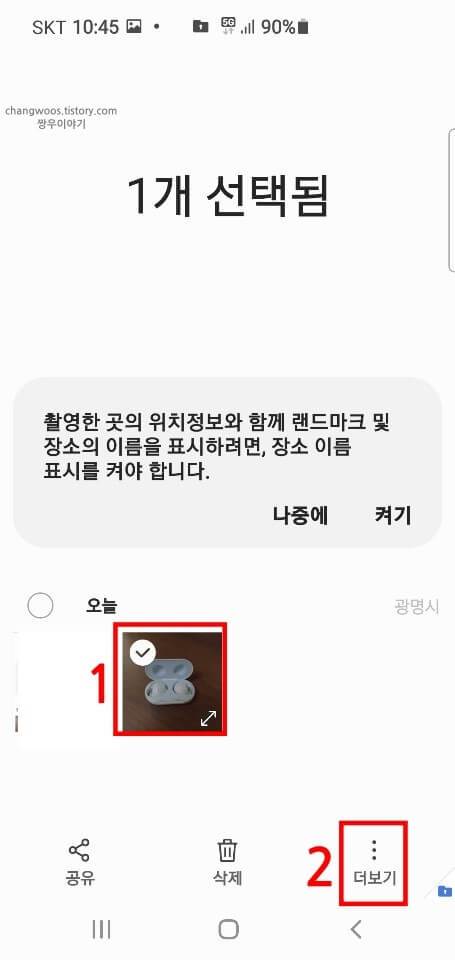
4. 보안 폴더에서 내보내기 목록 터치
그리고 나오는 팝업 창에서 [보안 폴더에서 내보내기] 목록을 터치해 주시면 모든 과정이 완료됩니다.
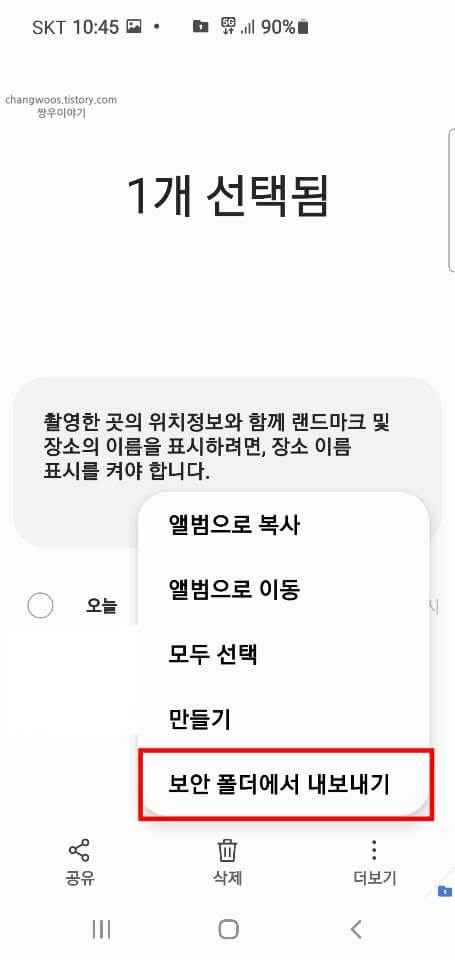
마무리 및 정리
지금까지 갤럭시 갤러리 잠금 방법에 대해서 알아보았습니다. 이런 식으로 보안 폴더를 이용하면 아주 안전하게 내 사진을 숨기고, 잠금 설정까지 하는 것이 가능합니다. 참고로 저는 사진을 기준으로 설명드렸지만 동영상이나 다른 파일들도 모두 적용이 가능하니 알아두시면 나중에 유용하게 활용하실 수 있을 겁니다.





